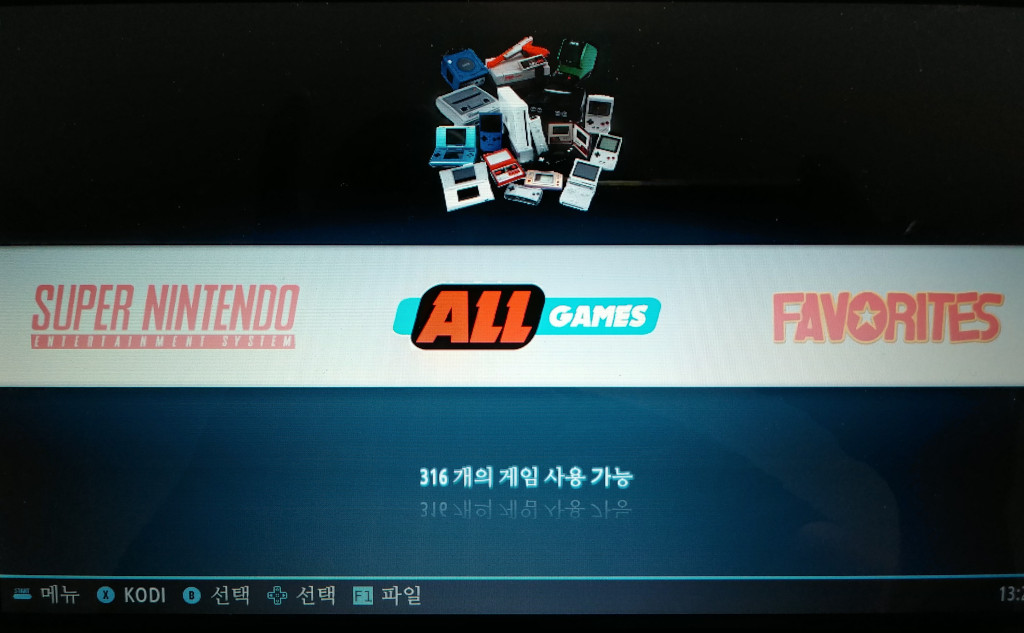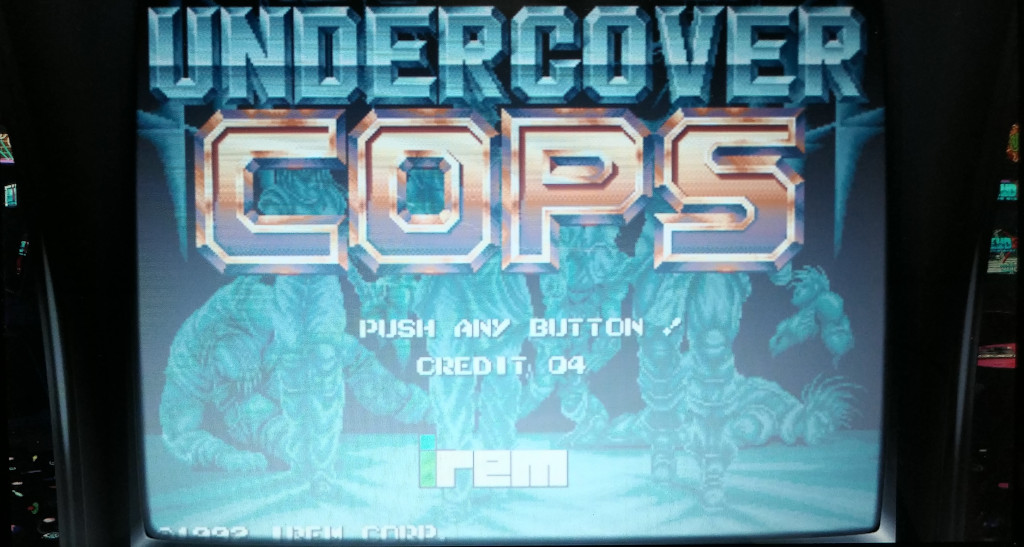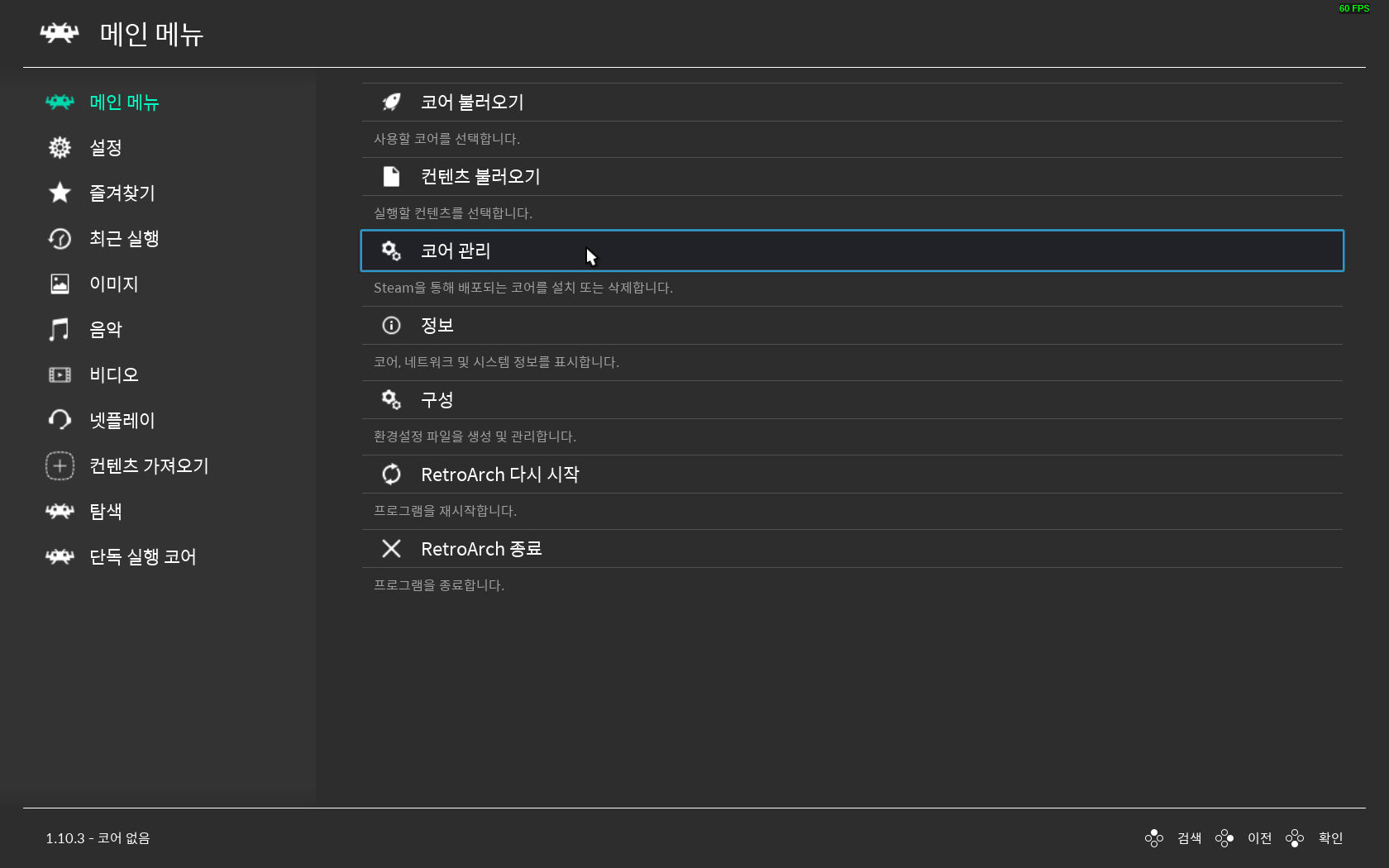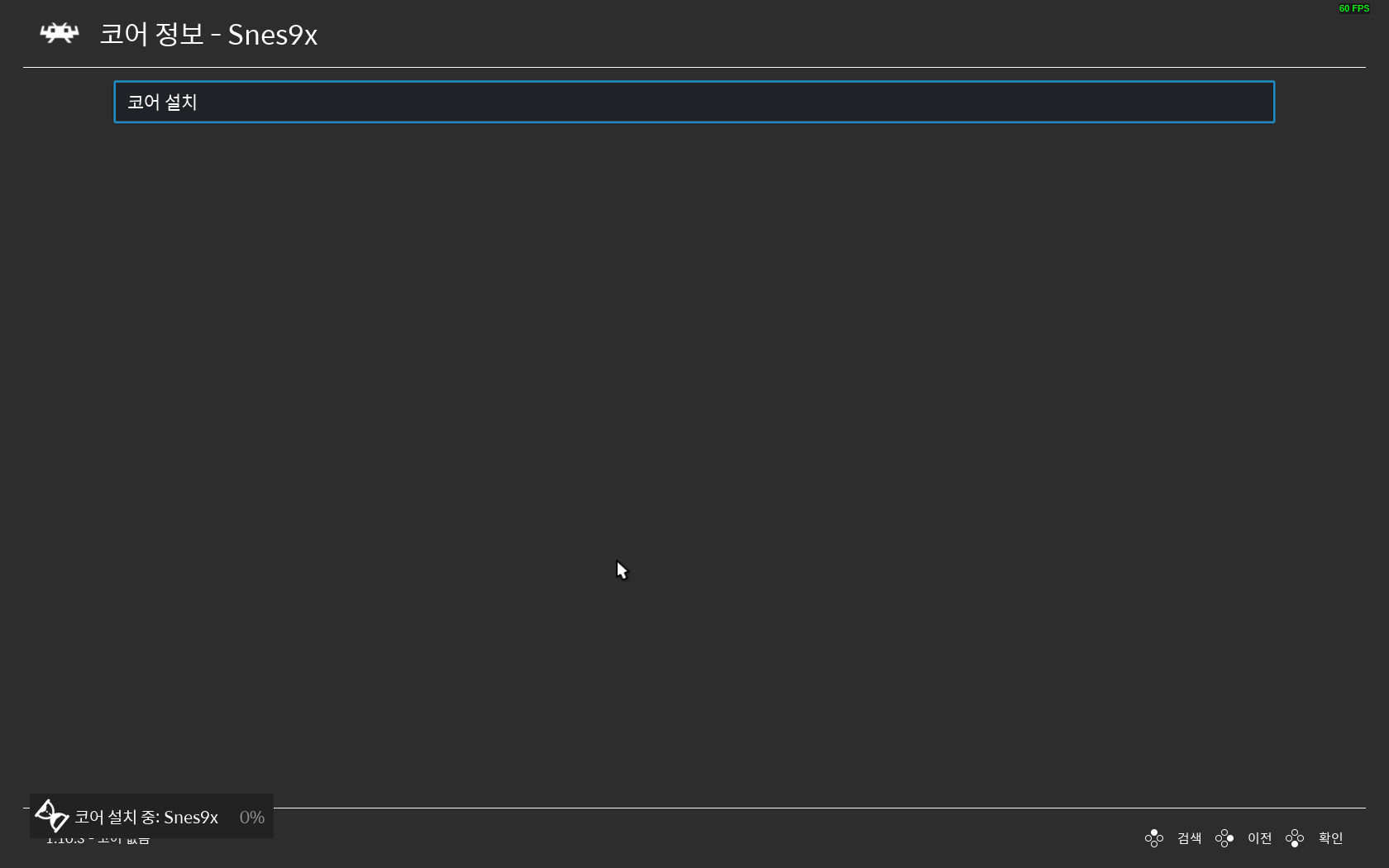제목대로 12월 12일까지 무료입니다. 저 날짜가 어디 기준인지는 정확히 모르겠습니다만....
https://store.steampowered.com/app/1556712/Capcom_Arcade_StadiumFINAL_FIGHT/
Save 100% on Capcom Arcade Stadium:FINAL FIGHT on Steam
Add FINAL FIGHT to your Capcom Arcade Stadium game line-up! The criminal Mad Gear Gang dominates the streets of Metro City. At the first sign that Mayor Mike Haggar would oppose the criminals, his family too became a target of their cruelty. For the sake o
store.steampowered.com
Capcom Arcade Stadium 은 일종의 에뮬레이터 입니다. 그리고 실제 게임은 DLC 로 등록되어 있고요. 메가드라이브 컬렉션과 비슷한 방식입니다.
파이널 파이트는 벨트스크롤 액션게임에서는 전설과 같은 게임입니다. 나름 추억이 있으신 분들도 많으실 겁니다. 요즘이야 MAME 로 쉽게 오리지널을 플레이 해 볼 수 있기는 합니다만....이건 공식적으로 캡콤이 판매하는 정품이니 이 기회에 받아 두세요. ^^;
Capcom Arcade Stadium 2 발매 홍보용으로 배포하는것 같습니다.
이왕이면 다른 게임도 세일 해 주면 좋을텐데 파이널 파이트가 포함된 Capcom Arcade Stadium 1 의 게임들은 세일을 안하고 2의 게임들만 세일을 하네요. 언젠가는 세일을 할 날이 있겠지요. ^^;
게임을 무료로 추가 하시면 Capcom Arcade Stadium 에 다음과 같이 추가 됩니다.

에뮬레이터는 나름 괜찮습니다. 화면 필터도 여럿 준비되어 있고, 터보버튼이 설정되어 있어서 슈팅게임도 수월하게 플레이 가능하고요. Rewind 기능으로 몇번이고 같은 곳을 다시 플레이 할 수 있어서 수월하게 엔딩까지 진행 할 수 있습니다.
'잡담' 카테고리의 다른 글
| 조이트론 EX LIVE 유선 패드 구입해 봤습니다 (0) | 2022.12.22 |
|---|---|
| 위쳐 3 차세대 버전 GOG 한글설정 과 DX11 (0) | 2022.12.16 |
| 넷북에 Batocera 를 설치해서 에뮬게임기로 만들어 봤습니다 (0) | 2022.11.30 |
| 자동차 점프 스타터 샀습니다. UTRAI Car Jump Starter (0) | 2022.11.28 |
| 티스토리 대충 복구가 된거 같네요 (1) | 2022.10.19 |